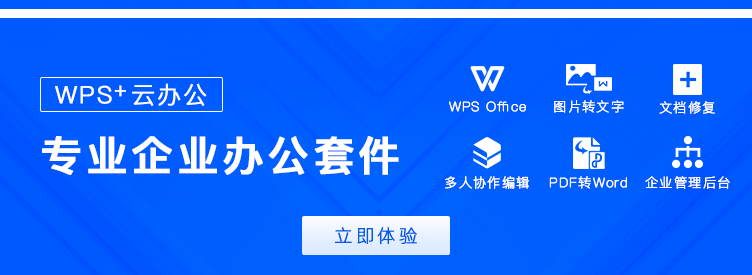本教程适用版本:WPS 365 点击免费使用
我们在利用WPS文字与Word文字进行日常办公时,经常需要将文字进行分栏处理,但有时候我们并不想要将所有的文档全部分栏,我们只是想要将部分文档进行分栏处理,并且在两栏之间可以产生一条分隔线,因为有的朋友在添加分隔线的时候是通过形状里面的直线完成的,那么今天我们就来教大家,如何在WPS文字与Word文字当中进行局部分栏,同时添加分隔线的方法具体怎么操作呢?一起来学习一下吧!
 如何指定分栏内容并添加分割线
首先看到如下文档,我们先选中需要分栏的文档部分。
如何指定分栏内容并添加分割线
首先看到如下文档,我们先选中需要分栏的文档部分。
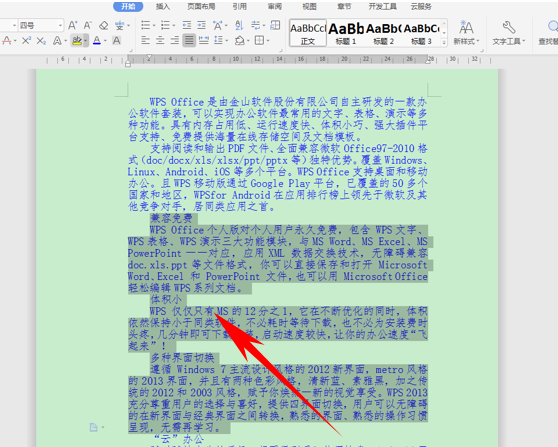 >>免费升级到企业版,赠超大存储空间
然后选择页面布局下的分栏,在下拉菜单当中选择更多分栏,然后就会弹出分栏的对话框,我们在预设当中选择两栏,然后在最下方的应用于的下拉菜单当中,选择所选文字,然后在分隔线的前面打上对勾,单击确定即可
>>免费升级到企业版,赠超大存储空间
然后选择页面布局下的分栏,在下拉菜单当中选择更多分栏,然后就会弹出分栏的对话框,我们在预设当中选择两栏,然后在最下方的应用于的下拉菜单当中,选择所选文字,然后在分隔线的前面打上对勾,单击确定即可
 >>免费升级到企业版,赠超大存储空间
然后我们看到下图的文档已经变成了两栏,并自动在两栏中间添加了分隔符。
>>免费升级到企业版,赠超大存储空间
然后我们看到下图的文档已经变成了两栏,并自动在两栏中间添加了分隔符。
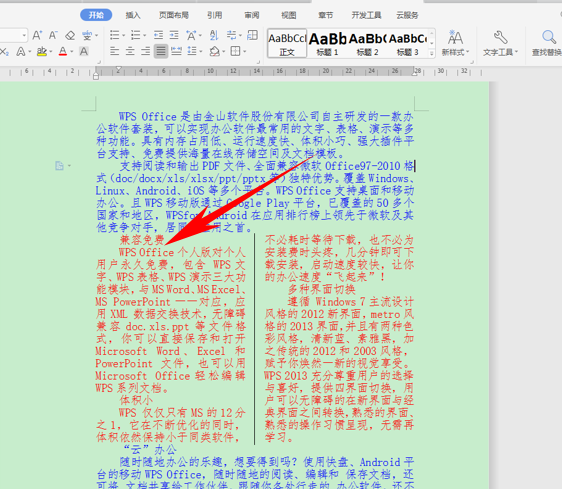 >>免费升级到企业版,赠超大存储空间
那么在WPS文字与Word文字当中,局部分栏并同时添加分隔线的方法,是不是非常简单呢?你学会了吗?
>>免费升级到企业版,赠超大存储空间
那么在WPS文字与Word文字当中,局部分栏并同时添加分隔线的方法,是不是非常简单呢?你学会了吗?